Výpis z účtu od společnosti Preadsheet123 je vynikající způsob, jak vytvořit přehled všech prodejů uskutečněných zákazníkovi. Zákazníkům můžete zasílat Výpis účtu (výpis vyúčtování) s celými nedoplatky nebo podle dohodnuté frekvence, například týdně, měsíčně atd. na základě počtu faktur vystavených v daném období. Výpisy z účtu obvykle používají zákazníci a prodejci, kteří se předem dohodli na frekvenci plateb. Pokud váš zákazník nemá žádné zůstatky po splatnosti, obvykle je nepotřebuje, ale můžete mu zasílat měsíční výpisy z účtů, pokud si je výslovně vyžádá pro své účetnictví.
V této šabloně nabízíme způsob vedení účetnictví s jednoduchým zápisem, pro podnikatele, kteří buď teprve začínají, nebo mají střední až malý objem transakcí, což představuje opravdu dobrou náhradu za drahý účetní software. Pomocí výpisu z účtu jsme celý proces nekomplikovali. Můžete si jej stáhnout a nastavit pro své podnikání snadno a rychle. Výpis z účtu lze navíc použít jako odpovídající dokument s většinou šablon faktur od Spreadsheet123, které mají podobný design a mohou jít vedle sebe.
Výpis z účtu
pro Excel® 2003+, OpenOffice & Dokumenty Google
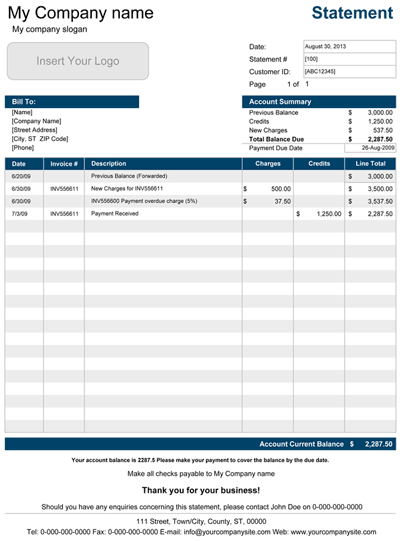
Soubor: XLS
Soubor: XLSX
Soubor: OTS
Soubor: SPREADSHEET
1.0.5
Microsoft Excel® 2003 nebo vyšší (PC & Mac)
Nepoužívá se
Není nutná
Alex Bejanishvili ze Spreadsheet123.com
Licenční smlouva s uživatelem
Kontakt
Výpis z účtu
Začněte stažením šablony a nastavením vaší společnosti zadáním základních údajů, jako je název společnosti, slogan společnosti, adresa společnosti. Tato šablona poskytuje ustanovení pro výběr výchozí měny výběrem symbolu měny země z rozbalovací nabídky v rámci nastavení specifických pro danou zemi. Obsahuje také nástroj pro výběr vzhledu, kde si můžete vybrat barvu, která je pro vaši společnost nejvhodnější.
Po zadání nastavení vytvořte seznam transakcí na druhém listu s názvem Výpis z účtu. Můžete začít tím, že do aktuálního výkazu zapíšete všechny předchozí zůstatky, které je třeba převzít, a pokud tam žádné předchozí zůstatky nejsou, můžete tam napsat nulu. Poté zapište další transakce uspořádané podle dat, které zahrnují všechny vystavené faktury, případné poplatky po splatnosti nebo přijaté platby. Pro zápis částky použijte sloupec s názvem „Poplatky“ pro výši faktur a poplatků a pro přijaté platby sloupec s názvem „Úvěry“. U každé transakce se ve sloupci „Řádek celkem“ zobrazí zůstatek po splatnosti. Jen nezapomeňte vymazat vzorce, které sloupec „Line Total“ obsahuje, stejně jako vzorce v podsloupcích „Charges“ a „Credits“, které pomáhají zobrazovat symboly měn. Jakmile se se šablonou blíže seznámíte, můžete tyto sloupce jednoduše ochránit před zbytečnými změnami pomocí volby Chránit list aplikace Excel.
Celkové shrnutí účtu se zobrazuje v pravém horním rohu výpisu z účtu.
Co je řádkový součet?
Řádkový součet je skutečná částka po splatnosti na konci každé transakce zaznamenané ve výpisu z účtu.
Co je Celkový zůstatek k úhradě /Aktuální zůstatek účtu?
Celkový zůstatek k úhradě je rozdíl mezi součtem předchozích zůstatkůa nových poplatků snížený o celkové dobropisy v rámci dohodnutého období výpisu.
Doporučujeme zasílat PDF verzi faktury místo excelového souboru. K vytvoření souboru PDF můžete použít převodník PDF nebo tiskárnu pro aplikaci Microsoft Excel 2010 a starší nebo použít vestavěný převodník PDF aplikace Excel 2013. Případně ji můžete také vytisknout a odeslat poštovní službou nebo FAXem.